واتساپ به راحتی به شما این اجازه را میدهد تا شماره تلفنی که به اکانت شما وصل شده را تغییر دهید. شما با استفاده از این قابلیت، امکان انتقال اطلاعاتی نظیر مخاطبین، گروهها و تنظیمات را به شمارهی جدید دارید. اما تغییر شمارهی تلفن به صورت معمول باعث میشود تا تمامی گفتگوهای شما با کاربران یا گروههای دیگر در شمارهی جدید در دسترس شما نباشد و در واقع تمامی تاریخچهی گفتگوهای شما از دست میرود.
مسلما اکثر کاربران دوست دارند تا این گفتگوها در شمارهی جدید نیز همراهشان باشد، به همین دلیل میتوانید آموزش امروز ما را دنبال کنید تا بتوانید گفتگوهای خود را به شمارهی جدید منتقل کنید.
پشتیبان گرفتن از پیغامها برای بازآوری تاریخچهی گفتگوها در واتساپ
بهترین روش برای انجام این کار در آیفون و آیپد، استفاده از iTransor for WhatsApp است. به این ترتیب شما میتوانید گفتگوهای خود را ذخیره کرده و وقتی شمارهی جدید را اضافه کردید، آنها را بازآوری کنید. این سیستم امن و بسیار کارآمد بوده و برای مواقعی که میخواهید گوشی خود را نیز تغییر دهید کاربردی خواهد بود.
ابتدا برنامه را از این آدرس دانلود و نصب کنید.سپس بعد از اجرای iTransor for WhatsApp روی Backup WhatsApp on Devices کلیک کنید.
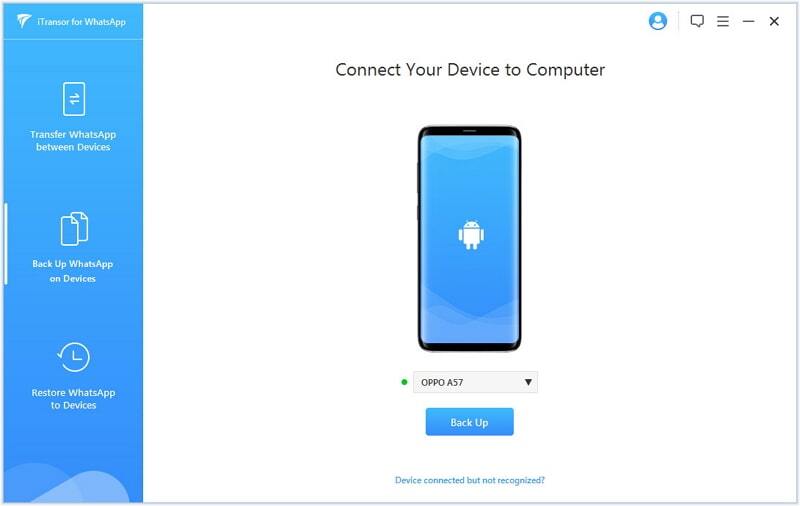
گوشی خود را از طریق کابل USBبه دستگاه وصل کنید و USB debugging را فعال کنید. به محض این که گوشی به دستگاه متصل شد روند پشتیبان گیری آغاز میشود.
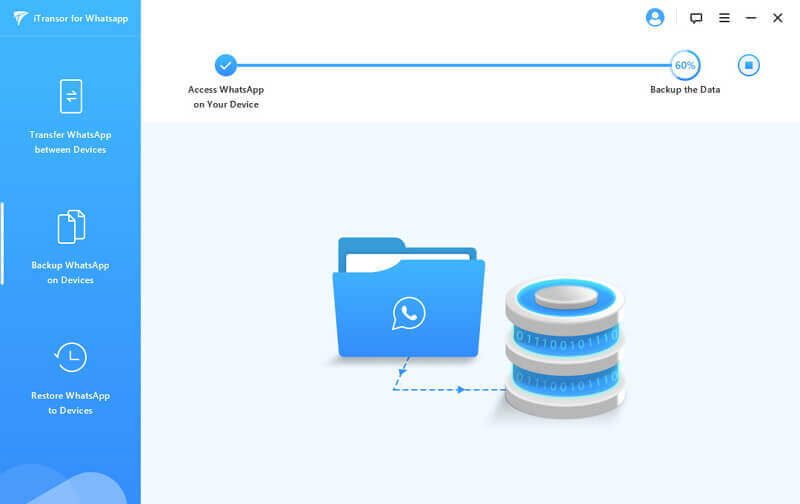
بعد از این که از طریق مراحلی که بعد برایتان میگوییم، شمارهی تلفن خود را تغییر دادید، دوباره ربرنامه را باز کنید و این بار گزینهی Restore WhatsApp to Devices را بزنید و بعد گوشی خود را از لیست انتخاب کرده، Next را بزنید. حالا دوباره گوشی خود را به دستگاه متصل کنید تا روند بازآوری آغاز شود.
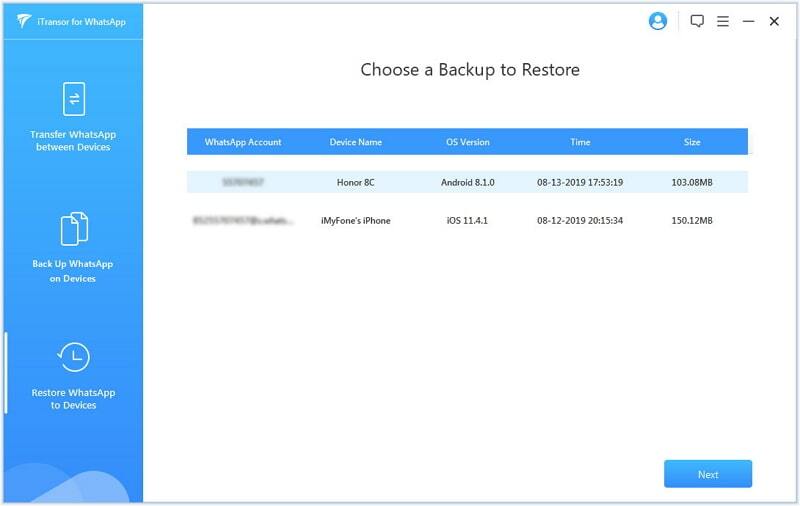
آماده سازی برای تغییر شمارهی تلفن در واتساپ
برای تغییر شمارهی تلفن در واتساپ باید ابتدا پیشنیازهایی را داشته باشید و سپس مراحلی را طی کنید. ابتدا مطمئن شوید که شماره تلفن جدیدی که میخواهید واتساپ خود را به آن متصل کنید، قادر به دریافت SMS یا تماس است و همچنین اگر به اینترنت WiFi متصل نیست، اینترنت همراه آن روشن باشد.

نکته دیگر که خیلیها از کنارش به سادگی میگذرند اما بسیار مهم است، تایید بودن شماره تلفن قدیمی است. برای اطمینان از این موضوع به واتساپ رفته، سه نقطهی بالای برنامه که برای رفتن به تنظیمات است را کلیک کنید، سپس روی Settings بزنید و روی عکس پروفایل خود تپ کنید. در این بخش مشخص است که شمارهی شما تایید شده یا نه و اگر نه ابتدا همان شماره را تایید کنید.
چطور شماره را در واتساپ تغییر دهید
حالا که همه چیز برای تغییر شمارهی تلفن آماده است، باید ابتدا سیم کارت جدید را وارد گوشی کنید یا این که اگر از گوشی دو سیم کارته استفاده میکنید، هر دو سیم کارت را درون گوشی داشته باشید. به برنامه واتساپ رفته و دوباره سه نقطه مروبط به تنظیمات را بزنید. به Settings بروید و سپس Account و بعد Change Number را انتخاب کنید.
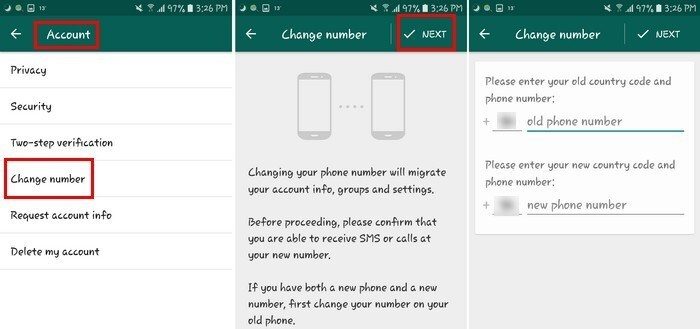
برای این که کاربران دیگر از تغییر شماره تلفن شما آگاهی پیدا کنند، Notify Contacts را روشن کرده و مشخص کنید چطور اطلاع یابند و سپس شماره تلفن جدید را وارد کنید و Done را بزنید. مثل همیشه پیغامی حاوی رمز تایید برای شما ارسال خواهد شد که باید آن را وارد کنید تا مراحل کار به اتمام برسد.

چقدر جالب و عالی و به درد بخور بود.
مررررسی
چقدر جالب و عالی و به درد بخور بود.
مررررسی